您好,登录后才能下订单哦!
本文主要介绍使用Azure备份备份和还原加密的虚拟机。
支持的方案
仅对使用Azure Resource Manager部署模型的VM支持加密VM的备份和还原。使用经典部署模型的VM不支持此功能。使用Azure磁盘加密的Windows和Linux VM支持加密VM的备份和恢复。磁盘加密使用Windows的行业标准BitLocker功能和Linux的dm-crypt功能来提供磁盘加密。下表显示了VM的加密类型和支持。
| BEK + KEK VM | 仅限 BEK 的 VM | |
| 非托管 VM | 是 | 是 |
| 托管 VM | 是 | 是 |
备份加密的 VM
1.配置备份
1)如果已打开恢复服务保管库,请转到下一步。 如果未打开恢复服务保管库,而是位于 Azure 门户中,请选择“所有服务”。
a. 在资源列表中,键入“Recovery”。
b. 开始键入时,会根据输入筛选该列表。 出现“Recovery Services保管库”时,请选择它。

c. 此时会显示恢复服务保管库列表。 从列表中选择保管库。此时会打开选定的保管库仪表板。
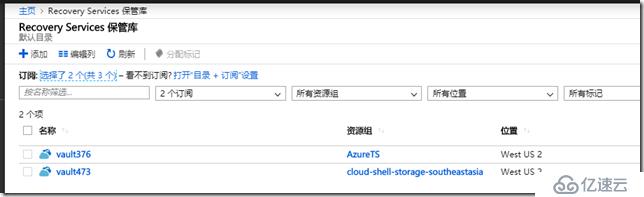
2)从保管库下显示的项目列表中,选择“备份”
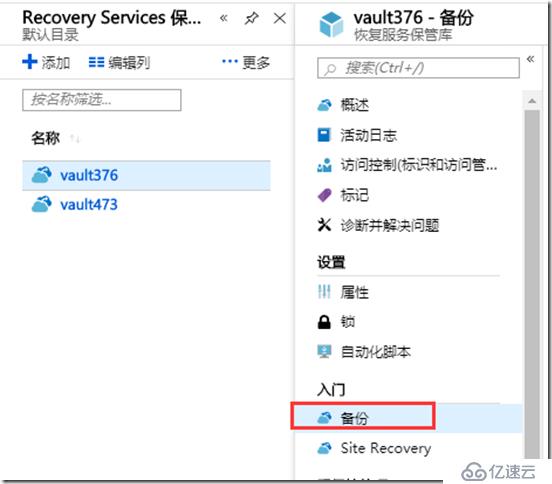
3)在“备份”项,选择“备份策略”,点击确定
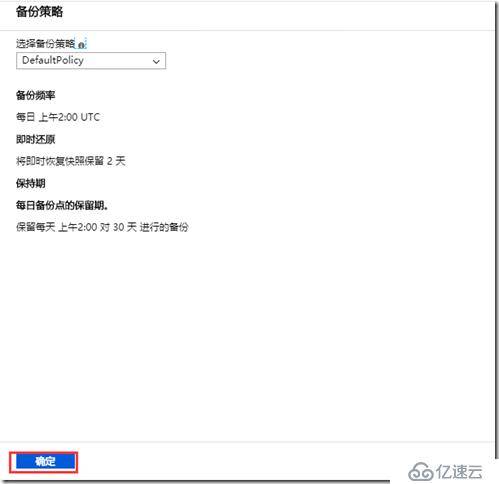
4)选择要备份的加密VM,点击确定
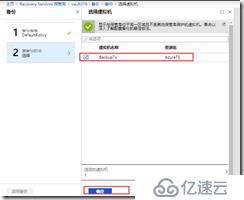
5)此页面显示与所选加密 VM 相关联的 Key Vault 的消息。 备份需要 Key Vault 中密钥和机密的只读访问权限。 它使用这些权限来备份密钥和机密以及关联的 VM。
如果你是成员用户,“启用备份”过程将无缝获得密钥保管库的访问权限,以便备份加密的 VM 而无需任何用户干预。点击启用备份
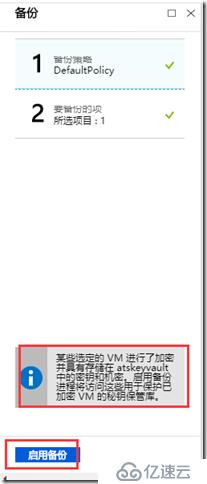
如果 VM 已在恢复服务保管库中备份,并且之后对其启用了加密,则必须向备份服务提供访问 Key Vault 的权限,备份才能继续。点击所有资源,找到你的密钥保管库
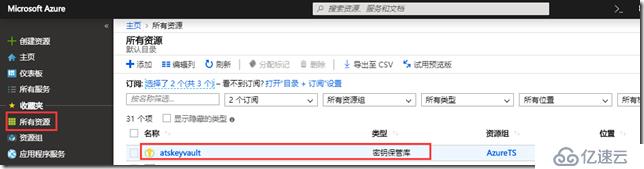
依次选择“访问策略”、“新增”。
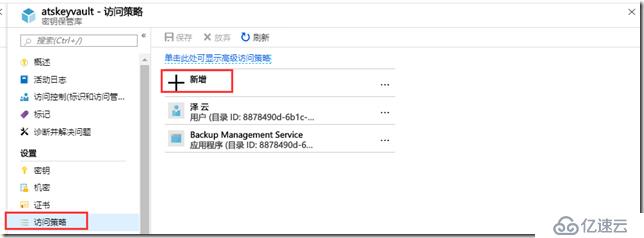
在“从模板配置(可选)”下,选择“Azure 备份”。 “密钥权限”和“机密权限”中已预先填充所需的权限。 如果 VM 是使用“仅限 BEK”加密的,则仅机密权限是必需的,因此必须删除“密钥权限”的选择内容。点击确定
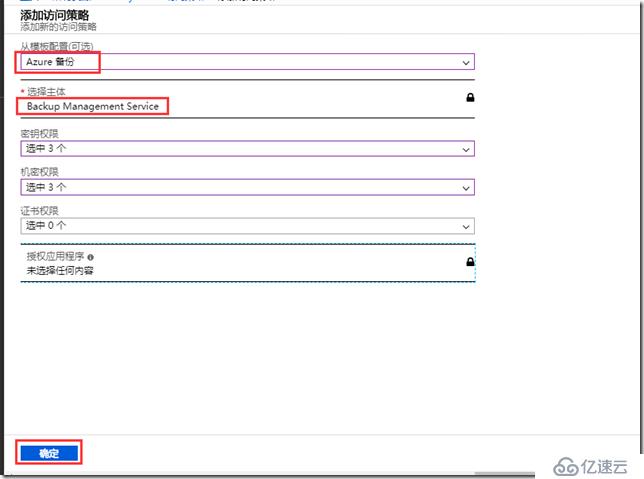
成功提供权限后,可继续为加密的 VM 启用备份。
免责声明:本站发布的内容(图片、视频和文字)以原创、转载和分享为主,文章观点不代表本网站立场,如果涉及侵权请联系站长邮箱:is@yisu.com进行举报,并提供相关证据,一经查实,将立刻删除涉嫌侵权内容。